教你4步学会一根网线连接两台电脑-
来源:game773整合
作者:
时间:2024-03-09 01:33
小编:773游戏
最近有位朋友想知道如何用一根网线连接两台电脑,因为环境原因限制,想要通过这个方法,使得2台电脑都可以上网,而且还能联机玩游戏局域网。如果你也对这个内容感兴趣的话,下面就一起来看看一根网线连接两台电脑应该怎么做吧!

教你4步学会一根网线连接两台电脑
第一步:网线连接电脑!
首先,我们使用网线连接两台电脑,准备分别在两台电脑上设置IPv4。
第二步:设置第一台电脑!
1、 如图所示,打开网络和共享中心-更改设配器设置,右键以太网进入属性页面
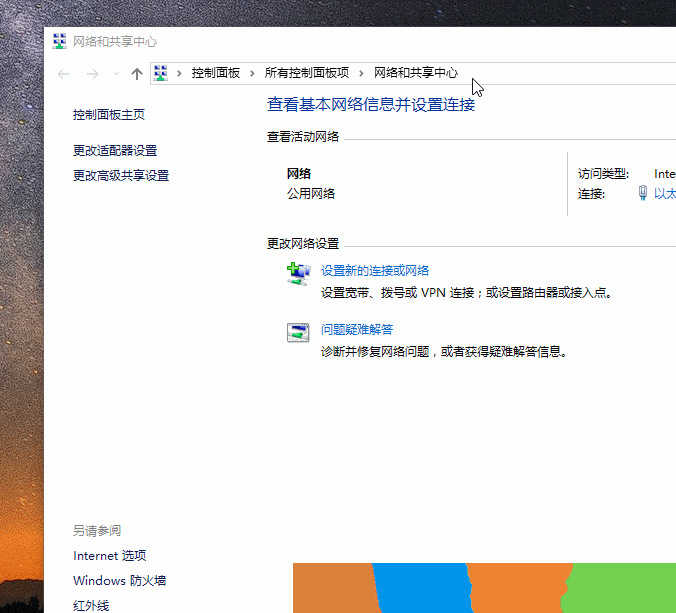
2、 然后,双击Internet 协议版本4(TCP/IPv4)准备进行设置
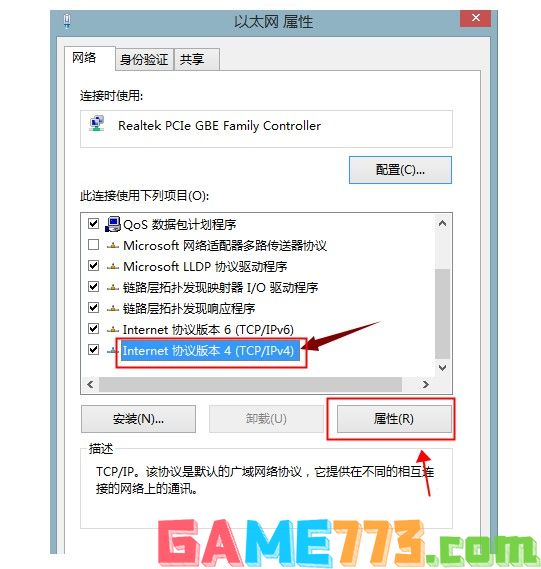
3、 进入Internet 协议版本4属性页面后,如图所示,设置第一台电脑的IP地址和DNS地址
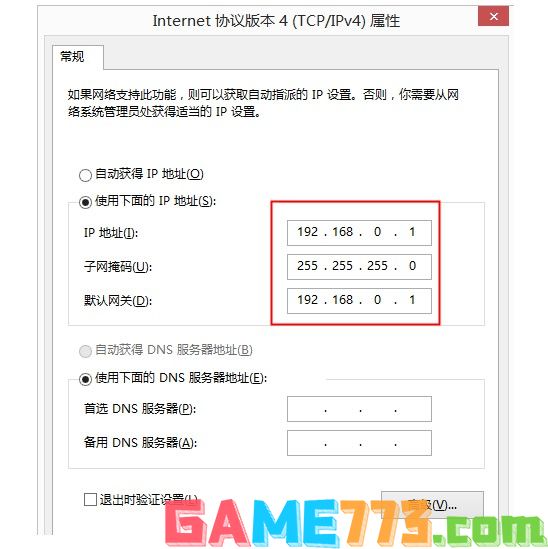
第三步:设置第二台电脑!
1、 接下来,我们参考第二步操作,同样进行Internet 协议版本4属性设置,如图所示
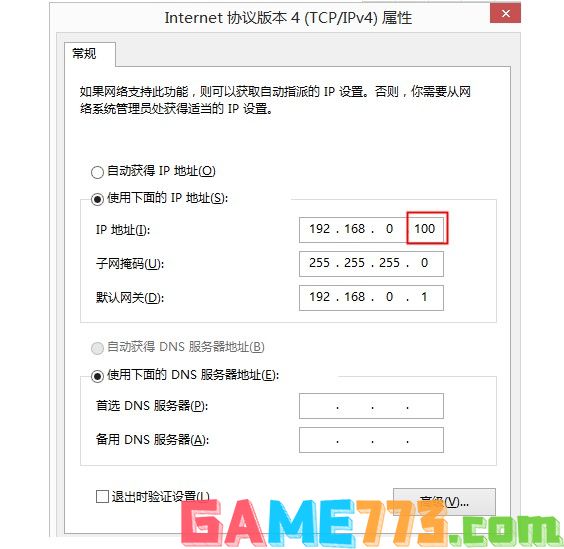
2、 需要注意的是,两台电脑的默认网关要一致,而IP地址的最后一位不可以一样,必须是1到254中的一个数
3、 理由是:这种掩码的网段,最后一位为0的IP是网段的网络地址,最后一位为255的IP则是网段的广播地址,是不可以分配给主机的
第四步:两台电脑连接测试!
1、 我们配置好两台电脑后,需要进一步测试两台电脑连接成功,我们在第一台电脑上打开cmd命令页面
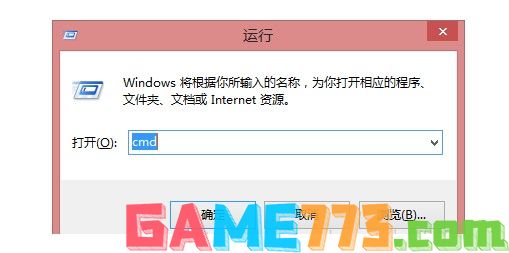
2、 然后,输入ping 192.168.0.100,而第二台电脑的测试输入ping 192.168.0.1也是可以的,下图所示画面,则表示两台电脑连接成功
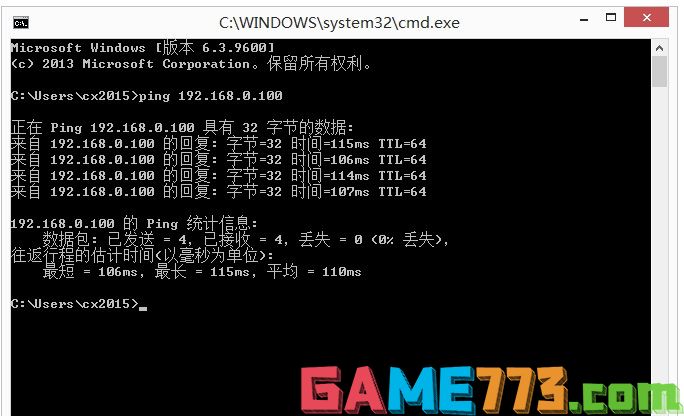
3、 如果两台电脑没有连接成功,则会出现下图所示画面,建议检查网络设置
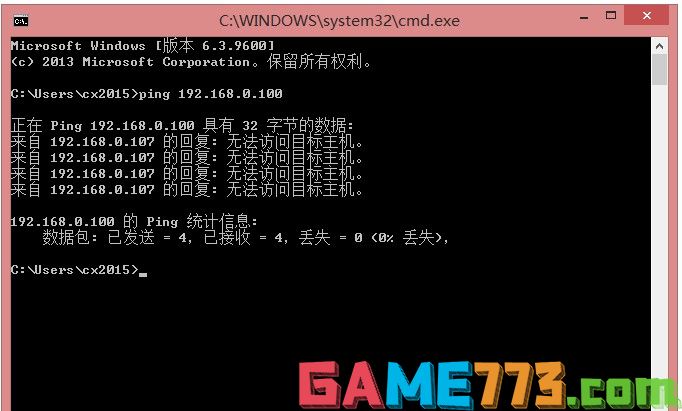
4、 确认示两台电脑连接成功后,我们就可以进行共享等设置,比如说你想共享某个文件,只需右键属性,选择共享-高级共享
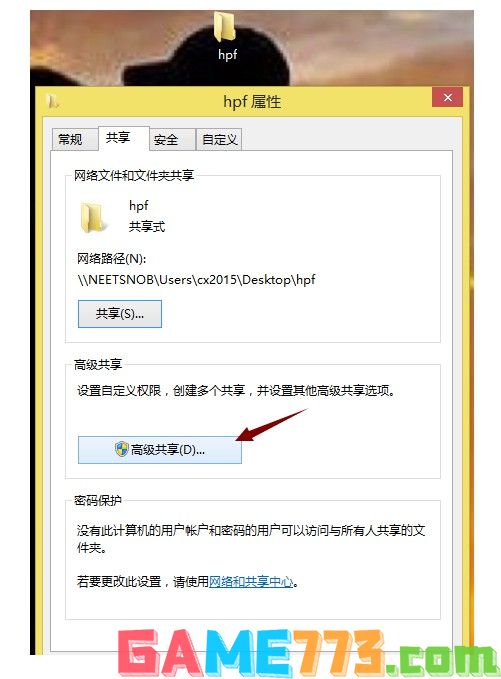
5、 进入高级共享设置页面后,点击选择共享此文件夹
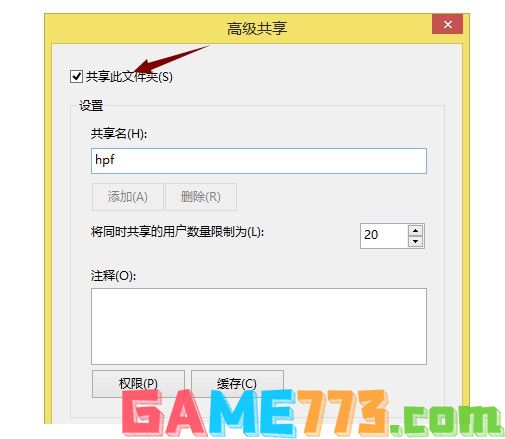
6、 接着,继续设置权限,确定设置共享的权限,这里可能需要你自行添加共享的组或用户,设置完毕后,点击确定

7、 最后,我们就可以在第二台电脑进行文件共享访问,直接输入对应路径即可
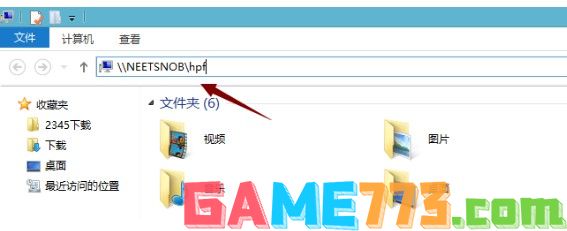
上文是教你4步学会一根网线连接两台电脑-的全部内容了,文章的版权归原作者所有,如有侵犯您的权利,请及时联系本站删除,更多两台电脑用一根网线相关资讯,请关注收藏773游戏网。
下一篇:最后一页














